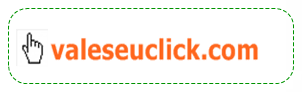Placa de Vídeo RX 580 8GB: Soluções para Travamentos, Artefatos e Outros Problemas

Como Resolver Problemas na Placa de Vídeo RX 580 8GB
A RX 580 8GB é uma placa de vídeo muito popular entre os gamers e criadores de conteúdo, mas como qualquer hardware, pode apresentar problemas ao longo do tempo. Se você está enfrentando falhas, travamentos ou desempenho abaixo do esperado, aqui estão algumas soluções que podem ajudar.
Antes de mais nada, é importante seguir uma abordagem organizada para resolver os problemas. Caso você já tenha tentado as soluções mais comuns, como atualizar ou reinstalar drivers, ajustar configurações da BIOS e mexer nas configurações internas do driver, leia até o fim, pois compartilharei o método que funcionou para mim.

Passo 1: Diagnóstico Inicial
- Atualize os Drivers: Certifique-se de que você está utilizando a última versão do driver fornecido pela AMD.
- Verifique as Temperaturas: Use um software como o MSI Afterburner para monitorar as temperaturas da GPU e da memória.
- Teste em Jogos e Benchmarks: Identifique se os problemas ocorrem em aplicações específicas ou de forma geral.
- Checagem de Hardware: Certifique-se de que a RX 580 está bem conectada e que a fonte de alimentação fornece energia suficiente.
Se nenhuma dessas etapas solucionar os problemas, siga os passos abaixo.
Passo 2: Limpeza de Drivers e Instalação de Driver Antigo
- Limpeza com DDU:
- Baixe o programa DDU (Display Driver Uninstaller).
- Reinicie o computador em Modo Seguro.
- Execute o DDU e escolha a opção para limpar e reiniciar.
- Instalação de Driver Antigo:
- Baixe o driver 2019-edition-19.11.3-nov18 link a baixo.
- Instale o driver normalmente após a reinicialização.
Passo 3: Configurações no MSI Afterburner
- Baixe o MSI Afterburner:
- Link a baixo
- Configure a Ventoinha:
- No MSI Afterburner, configure o gráfico de rotação da ventoinha para forçar uma ventilação mais agressiva, reduzindo as temperaturas da GPU.

- Ajuste o Core Clock e Memory Clock:
- Defina o Core Clock para 996 MHz (vá testando para ver o melhor valor que trava menos ou não trava)(valor abaixo do padrão de 1244 MHz).
- Defina o Memory Clock para 1576 MHz (vá testando para ver o melhor valor que trava menos ou não trava) (valor abaixo do padrão de 1750 MHz).
- Adapte de acordo com os valores da sua placa de vídeo.
- Ative a Opção de Overclock Avançado:
- Clique em configurações (botão “cog” no MSI Afterburner).
- Em “Compatibilidade para AMD”, marque a opção “Aumentar Limites Oficiais do Overclock”.
- Reinicie o computador para aplicar as alterações.


Passo 4: Backup e Restauração
Antes de realizar qualquer modificação, é altamente recomendável criar um ponto de restauração no Windows ou fazer backup das configurações da sua máquina. Assim, você pode reverter para um estado funcional caso algo dê errado.
- O programa DDU tentará fazer!
Observação Final
O clock inicial da minha RX 580 8GB era de 1244 MHz no Core Clock e 1750 MHz no Memory Clock. Com as alterações acima, consegui estabilizar o funcionamento da placa, reduzindo travamentos e superaquecimento.
Os links para download do DDU, driver antigo e MSI Afterburner, bem como imagens explicativas das configurações, estão disponíveis ao final da matéria.
Com paciência e seguindo estas etapas, é possível restaurar o desempenho da sua RX 580 8GB. Boa sorte!
Isenção de Responsabilidade
As instruções fornecidas neste guia são baseadas em experiências pessoais e têm como objetivo ajudar a resolver problemas comuns com a RX 580 8GB. Contudo, qualquer alteração feita nos drivers, configurações da placa de vídeo ou no sistema é de inteira responsabilidade do usuário.
Nós recomendamos fortemente a criação de backups ou pontos de restauração antes de seguir este guia. Ao prosseguir, você aceita que não seremos responsabilizados por quaisquer danos, perda de desempenho ou outros problemas que possam surgir.
Clique aqui para fazer o downloads dos programas
Download do Drive RX-580 8Gb 2019-edition-19.11.3-nov18 e programas DDU E MSI AFTERBUNER